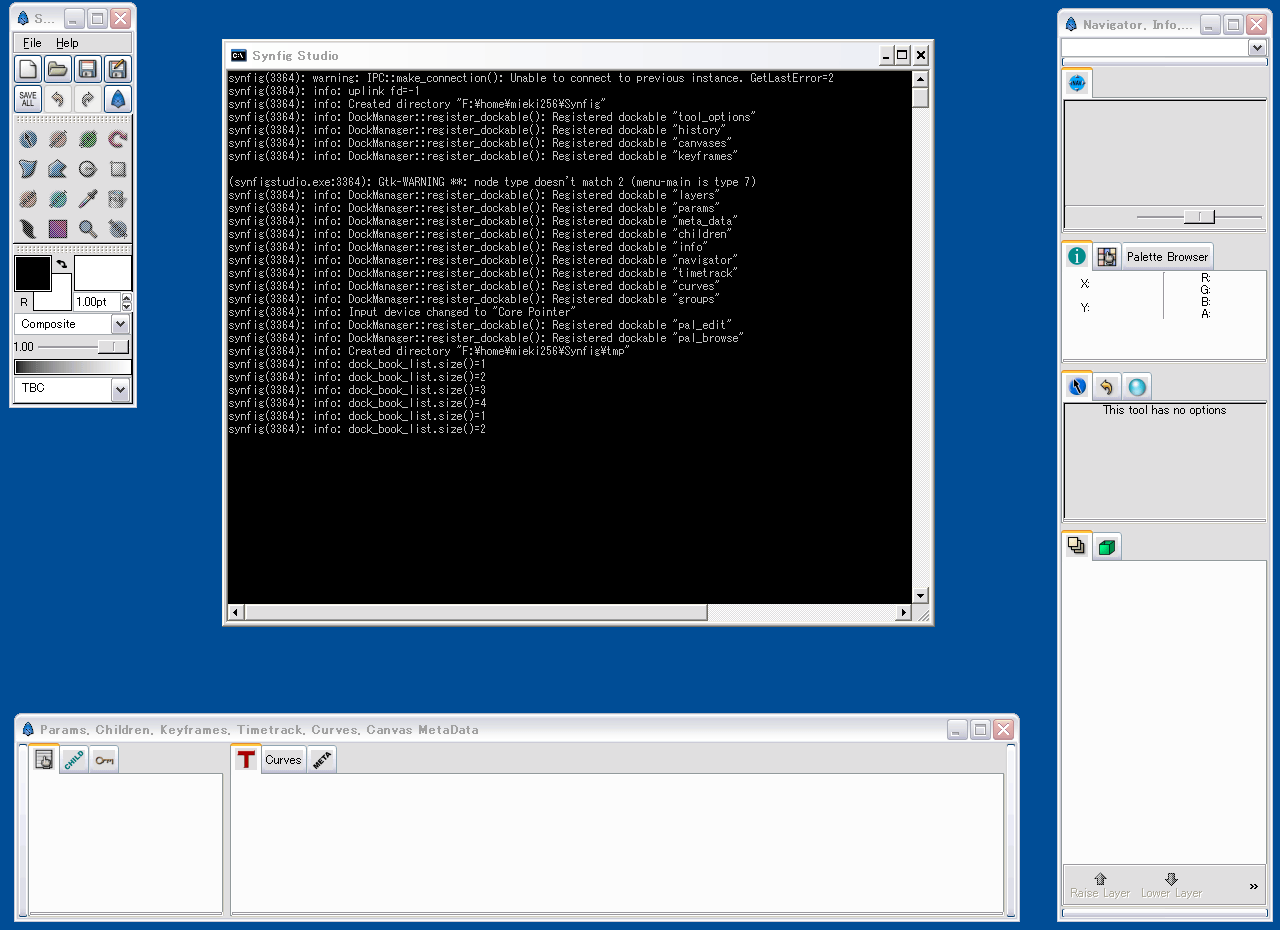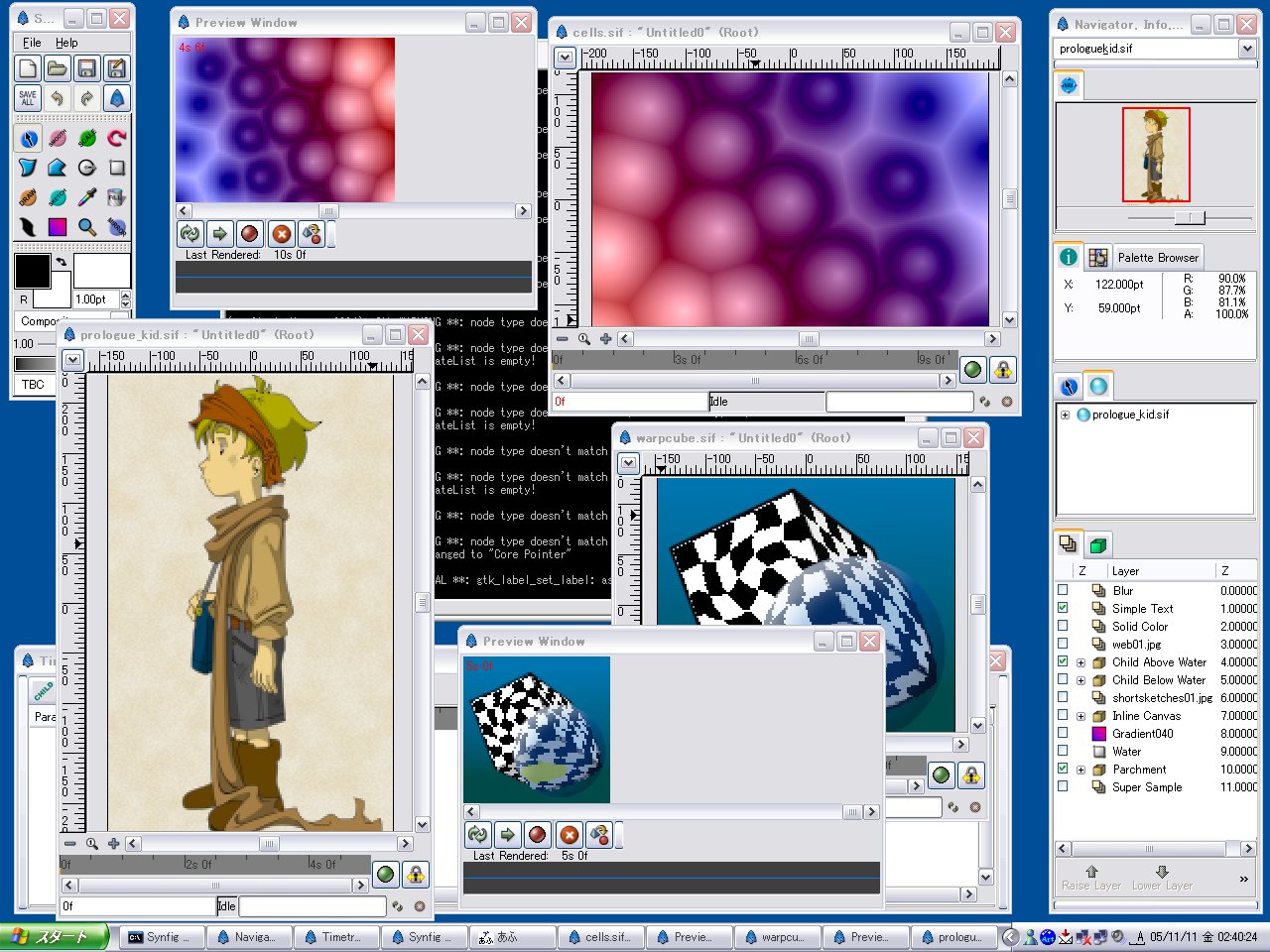2005/11/10(木) [n年前の日記]
#2 [cg_tools] _Synfig - LinuxとMacOSX(ともしかするとWindowsも含むのかな)で動作する2Dアニメ制作用ツール
_(via void GraphicWizardsLair( void ); // LinuxとMacOSXで動作する2Dアニメ制作用ツール「Synfig」)
_(via hisashim: [Software][Anime][CG] Synfig)
おそらくはベクトルデータで2Dアニメを作れる、らしい。 _ギャラリー の動画を見たけど、異様に動きが滑らか。静止画を見る限り、高解像度の画像も作れる模様。気になる。ダウンロードページを眺めたら、Win32バイナリもある、ように見える。 *1
_(via hisashim: [Software][Anime][CG] Synfig)
おそらくはベクトルデータで2Dアニメを作れる、らしい。 _ギャラリー の動画を見たけど、異様に動きが滑らか。静止画を見る限り、高解像度の画像も作れる模様。気になる。ダウンロードページを眺めたら、Win32バイナリもある、ように見える。 *1
◎ 開発者の情報(about)を見ると :
高校時代に、「ネットやろうぜ」で PlayStation のゲーム開発をしてたとか、大学時代はアニメ鑑賞を楽しみにしてたとか書いてある、ように見える。
*2
◎ とりあえず WinXP Home SP2 日本語版にインストールしてみた :
DLしたファイルは以下の3つ。
gtkmm-runtime-2.4.8cvs-2.exe を実行すると、x:\Program Files\Common Files\GTK\2.0 以下にファイルをインストールしようとする。GIMP を入れてる環境だと、既にそこには GTK+ がインストール済みなわけで、上書きされるとヤバイ。とりあえず該当フォルダをリネーム・コピー等してバックアップしたうえで作業を進めた。けど。どうやら GIMP を起動させるのに必要な GTK+ 関連 DLL ファイルと、このソフトで必要な DLL ファイルは重なってるわけではないらしく、特に何かが上書きされるわけではなく、ただ、フォルダ中のDLLファイルが増えただけだった。gtk と gtkmm は別物なのかしら。よくわからんが。
synfig-0.61.00-34.exe を実行してインストールしてから、synfigstudio-0.61.00-31.exe を実行してインストール。どちらも、半角スペースを含まないフォルダにインストールした。この手のソフトを入れるときには、
スタートメニュー中の、「Synfig Studio」を実行して起動。…するはずだったが、「libsigc-2.0-0.dllが見つからなかったため、このアプリケーションを開始できませんでした。」と出てくる。 どうやら、gtkmm 関連ファイルを見つけることができてないらしい。仕方ないので、環境変数 PATH に、x:\Program Files\Common Files\GTK\2.0\bin を追加する。… GIMP for Windows や Sodipodi、Inkscape は、PATH に指定しなくても該当フォルダを使ってくれるのだけどな。
起動した。 昔のGIMPよろしく、DOS窓にずらずらと動作状況を報告してるのが、いかにも「開発中でっす!」な感じ。
サンプルデータを開いてみた。
とりあえず、アニメーションデータであれば、 *3 画像ウインドウの左上の三角を押して、File → Preview を選べば、アニメーションしてる感じがつかめる。 *4
編集中の画面はレンダリング(?)が荒いけど、File → Render で画像を出力すれば、アンチエイリアスのかかった綺麗な画像が出力できる。Renderダイアログの、Settings : Use Current Frame にチェックを入れておくと、現在表示してるフレームのみが、チェックを外すと、連番画像が出力できる。
gtkmm-runtime-2.4.8cvs-2.exe synfig-0.61.00-34.exe synfigstudio-0.61.00-31.exe
gtkmm-runtime-2.4.8cvs-2.exe を実行すると、x:\Program Files\Common Files\GTK\2.0 以下にファイルをインストールしようとする。GIMP を入れてる環境だと、既にそこには GTK+ がインストール済みなわけで、上書きされるとヤバイ。とりあえず該当フォルダをリネーム・コピー等してバックアップしたうえで作業を進めた。けど。どうやら GIMP を起動させるのに必要な GTK+ 関連 DLL ファイルと、このソフトで必要な DLL ファイルは重なってるわけではないらしく、特に何かが上書きされるわけではなく、ただ、フォルダ中のDLLファイルが増えただけだった。gtk と gtkmm は別物なのかしら。よくわからんが。
synfig-0.61.00-34.exe を実行してインストールしてから、synfigstudio-0.61.00-31.exe を実行してインストール。どちらも、半角スペースを含まないフォルダにインストールした。この手のソフトを入れるときには、
- フォルダ名に2バイト文字(日本語)を使ってるディレクトリには入れない。
- フォルダ名に半角スペースを含んでるフォルダには入れない。
スタートメニュー中の、「Synfig Studio」を実行して起動。…するはずだったが、「libsigc-2.0-0.dllが見つからなかったため、このアプリケーションを開始できませんでした。」と出てくる。 どうやら、gtkmm 関連ファイルを見つけることができてないらしい。仕方ないので、環境変数 PATH に、x:\Program Files\Common Files\GTK\2.0\bin を追加する。… GIMP for Windows や Sodipodi、Inkscape は、PATH に指定しなくても該当フォルダを使ってくれるのだけどな。
起動した。 昔のGIMPよろしく、DOS窓にずらずらと動作状況を報告してるのが、いかにも「開発中でっす!」な感じ。
サンプルデータを開いてみた。
とりあえず、アニメーションデータであれば、 *3 画像ウインドウの左上の三角を押して、File → Preview を選べば、アニメーションしてる感じがつかめる。 *4
編集中の画面はレンダリング(?)が荒いけど、File → Render で画像を出力すれば、アンチエイリアスのかかった綺麗な画像が出力できる。Renderダイアログの、Settings : Use Current Frame にチェックを入れておくと、現在表示してるフレームのみが、チェックを外すと、連番画像が出力できる。
◎ 連番画像(png)からaviを作成するツールで良さそうなのはどのへんだろう :
と思って検索してたのだけど、どうやら VirtualDub でイケルらしい。ファイル → ビデオファイルを開く、で、連番画像の最初のファイルを選択するだけでOK。後は avi として出力すればいい。
TMPGEnc でもOKらしい。設定 → 環境設定で、「連番のファイルを一本のムービーとして開く」にチェックを入れて、映像ソースに、連番画像の最初のファイルを指定する。ただ、bmp、tga、jpg は読めるらしいのだけど、pngは対応してるかどうか不明。
ひとまず、TMPGEnc で m1v *5 にしてみたり。
_20051110_synfigsample.m1v (490KByte)
TMPGEnc でもOKらしい。設定 → 環境設定で、「連番のファイルを一本のムービーとして開く」にチェックを入れて、映像ソースに、連番画像の最初のファイルを指定する。ただ、bmp、tga、jpg は読めるらしいのだけど、pngは対応してるかどうか不明。
ひとまず、TMPGEnc で m1v *5 にしてみたり。
_20051110_synfigsample.m1v (490KByte)
◎ 使い方がさっぱりわからん :
エロゲーのデモ的ムービーでも作ってみようかと思ったのだけど、キーフレームの指定の仕方も、単なるスクロールのさせ方もわからない。手も足も出ないわ。
チュートリアルのPDFを、翻訳サイトを使いながら眺めたけど、これまたさっぱり。英語、わからんですわ。とりあえず、動画の作り方はチュートリアルに書いてないっぽいけど。
scale が拡大縮小、rotate が回転、sketch は下書き、draw はペン入れ、程度の機能しかわからん。draw で描いた領域を塗りつぶすにはどうすれば。必ず閉じてないといかんのかな。閉じ方もわからんが。
チュートリアルのPDFを、翻訳サイトを使いながら眺めたけど、これまたさっぱり。英語、わからんですわ。とりあえず、動画の作り方はチュートリアルに書いてないっぽいけど。
scale が拡大縮小、rotate が回転、sketch は下書き、draw はペン入れ、程度の機能しかわからん。draw で描いた領域を塗りつぶすにはどうすれば。必ず閉じてないといかんのかな。閉じ方もわからんが。
*1: のだけど英語がさっぱりわからん自分なので自信なし。
*2: いや、英語がさっぱりわからん自分なので誤読してるかもしれんけど。
*3: 「アニメーションデータであれば」とわざわざ書いてるのは、サンプルのほとんどは静止画データだったりするため。タイムラインウインドウに、タイムラインが表示されるものは、アニメーションデータらしい。
*4: Zoom(拡大縮小率)と、FPS(コマ/秒)を指定して、「Preview」ボタンを押すと、別ウインドウが開いてプレビュー用動画の生成を開始する。プレビューウインドウが開いた直後は、プレビュー部分が隠れて見えない状態になってるので、マウスでウインドウサイズを調整。「→」ボタンを押せば再生されるし、スクロールバー(?)を左右に動かせば、見たいフレームを表示できる。
*5: m1v = mpeg1 の映像部分のみ。
*2: いや、英語がさっぱりわからん自分なので誤読してるかもしれんけど。
*3: 「アニメーションデータであれば」とわざわざ書いてるのは、サンプルのほとんどは静止画データだったりするため。タイムラインウインドウに、タイムラインが表示されるものは、アニメーションデータらしい。
*4: Zoom(拡大縮小率)と、FPS(コマ/秒)を指定して、「Preview」ボタンを押すと、別ウインドウが開いてプレビュー用動画の生成を開始する。プレビューウインドウが開いた直後は、プレビュー部分が隠れて見えない状態になってるので、マウスでウインドウサイズを調整。「→」ボタンを押せば再生されるし、スクロールバー(?)を左右に動かせば、見たいフレームを表示できる。
*5: m1v = mpeg1 の映像部分のみ。
[ ツッコむ ]
以上です。